Fluent Forms의 통합이 비즈니스 성장을 변화시키는 방법
게시 됨: 2024-02-07좋은 양식 작성 도구는 현장에서 연락할 수 있는 방법을 구현하는 것 이상의 의미를 갖습니다. 최고의 플러그인을 사용하면 타사 앱 및 서비스와 연결하여 사이트 기능과 양식 작성기 자체를 확장할 수 있습니다. Fluent Forms의 통합은 전체 범위의 애플리케이션을 포괄하므로 운영의 중심에 위치하는 것이 이상적입니다.
이 기사에서는 Fluent Forms의 통합이 세 가지 다른 사용 사례에서 매일 어떻게 도움이 될 수 있는지 살펴봅니다. 게시물 전체에서 찾을 수 있는 통합의 범위를 다룰 것입니다. 그 전에 핵심 Fluent Forms 플러그인에 대해 간략하게 살펴보겠습니다.
Fluent Forms의 빠른 개요
Fluent Forms에 대해 아직 모르신다면 빠르게 알려드리겠습니다. WP Mayor의 전용 Fluent Forms 리뷰에서 자세히 다루는 WordPress 양식 작성기 플러그인입니다. 우리가 이 플러그인을 좋아한다고 말하는 것은 스포일러가 아니며, 5점 만점에 4.5점을 줍니다.
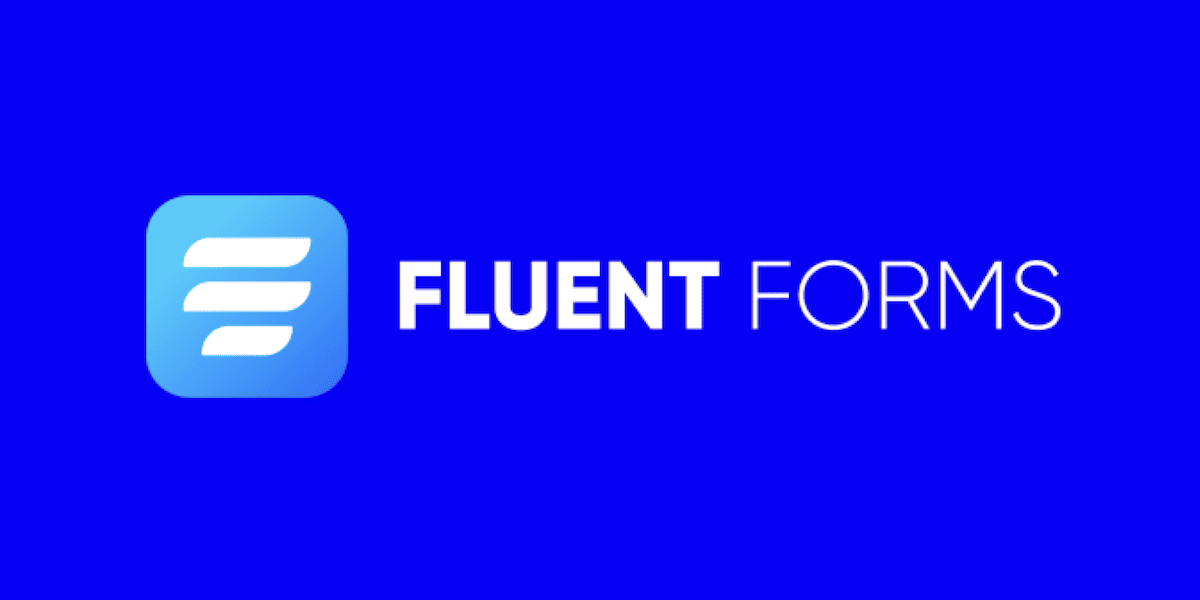
해당 리뷰에서 플러그인을 매우 높게 평가한 이유는 다음과 같습니다.
- WordPress의 끌어서 놓기 양식 작성기, 뛰어난 템플릿 배열 및 여러 사용자 정의 옵션을 사용하면 양식을 순식간에 만들 수 있습니다.
- 특히 세일 시즌에는 가격이 아주 좋습니다. 할인이 있으면 우리에게는 전혀 생각할 필요도 없는 구매가 됩니다.
- 수많은 양식 필드, 조건부 논리, 계산기, 지불 게이트웨이 등을 포함하여 다양한 기능이 제공됩니다.
기능에 관해 말하면 Fluent Forms는 기본 제공되는 것보다 더 많은 것을 제공합니다. 다음으로, 이것이 왜 발생하는지, 그리고 이것이 귀하에게 어떤 의미인지 살펴보겠습니다.
Fluent Forms의 통합
Fluent Forms의 핵심 기능 외에도 프리미엄 플랜은 다른 타사 서비스 및 앱과의 45개 이상의 통합도 제공합니다. Fluent Forms를 워크플로의 중심으로 만들고 싶다면 이는 좋은 소식입니다.
예를 들어 Constant Contact, Zoho CRM, OnePageCRM 등과 같이 선택한 CRM(고객 관계 관리자)에 연결하는 방법이 있습니다.
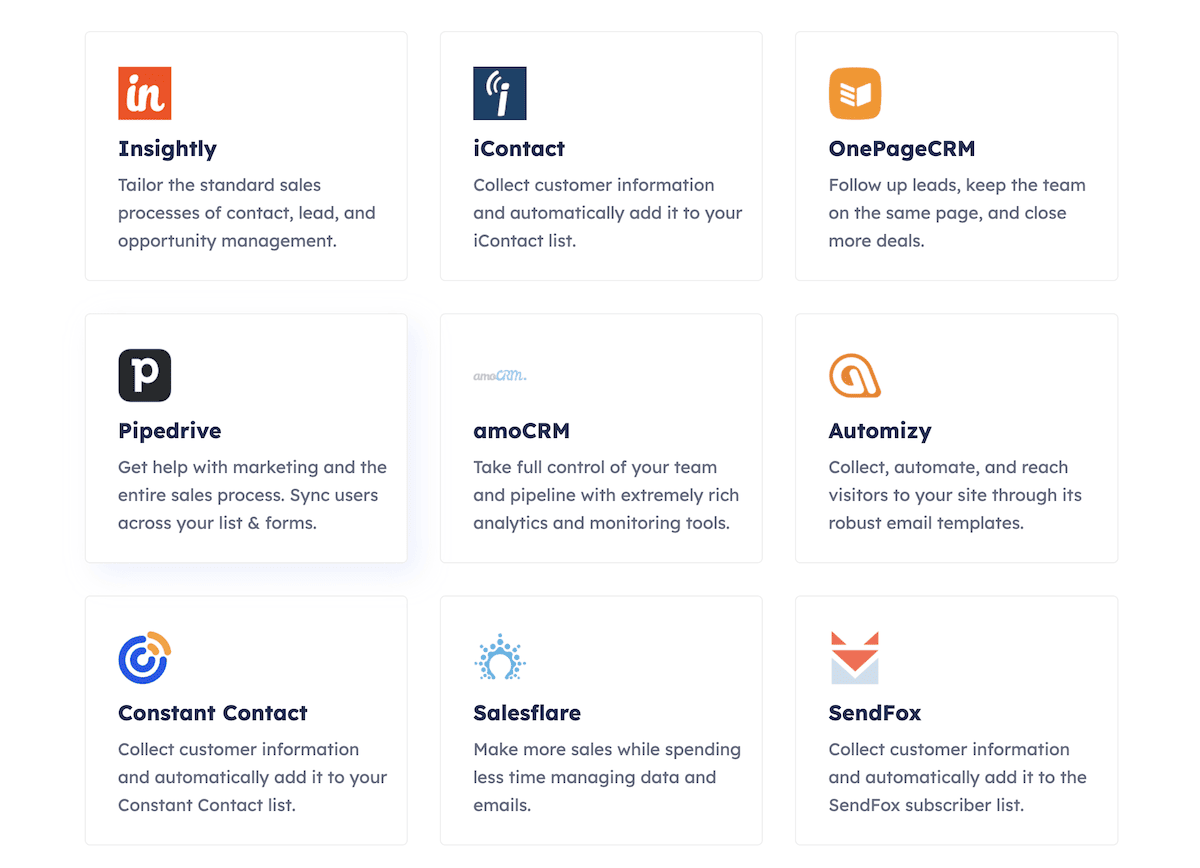
다음에는 가장 유용한 몇 가지 기능을 다루겠습니다. 전체 목록을 확인하여 제공되는 기능을 확인해 보시기 바랍니다. 게시물 마지막 부분에서는 사이트에 필요한 정확한 통합을 찾을 수 없는 경우 수행할 작업에 대해서도 논의하겠습니다.
Fluent Forms의 통합을 사용하여 비즈니스를 성장시키는 방법(3가지 사용 사례)
게시물의 이 부분에서는 Fluent Forms의 통합을 매일 어떻게 사용하는지 살펴보겠습니다. 물론 이러한 사용 사례만 마음대로 사용할 수 있는 것은 아닙니다. 사용 가능한 통합의 전체 목록을 확인하고 상상력에 따라 가능한 기능을 구현해 보시기 바랍니다.
고유한 통합 조합을 만들기 위해 혼합하고 일치시킬 수 있다는 점을 고려하면 선택한 항목에 따라 사용자 지정 워크플로를 만들 수 있습니다.
1. 양식 제출에서 WordPress 사용자 생성 또는 업데이트
사용자를 등록해야 하는 사이트의 경우 각 사용자에 대한 프로필을 만드는 것이 금방 번거로운 일이 될 수 있습니다. Fluent Forms는 사용자 등록 또는 업데이트 통합을 통해 이를 자동화합니다.
이를 활성화하려면 프리미엄 플랜을 구매한 다음 양식을 작성하세요. 다음으로 WordPress 내 Fluent Forms Pro > 통합 화면으로 이동하세요.
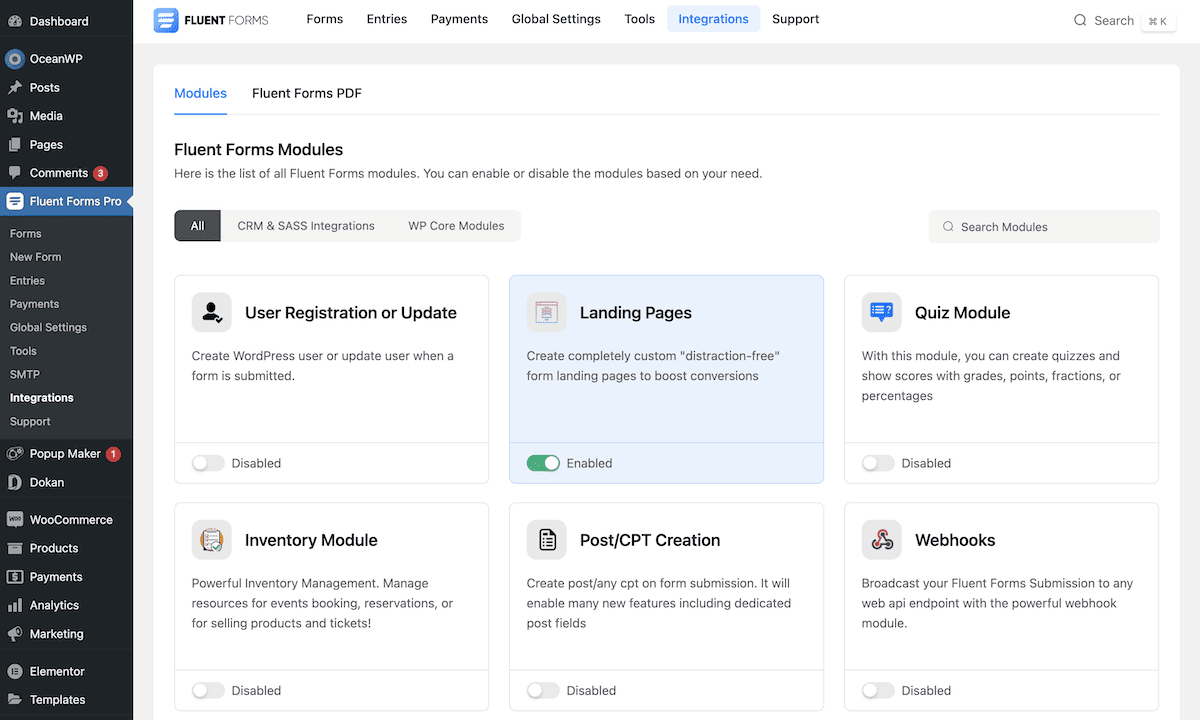
통합을 활성화하려면 스위치를 전환하세요. 성공 메시지가 표시되면 Fluent Forms Pro > Forms 화면으로 이동하세요. 여기에서 양식 위에 마우스를 놓고 설정 링크를 선택하세요.
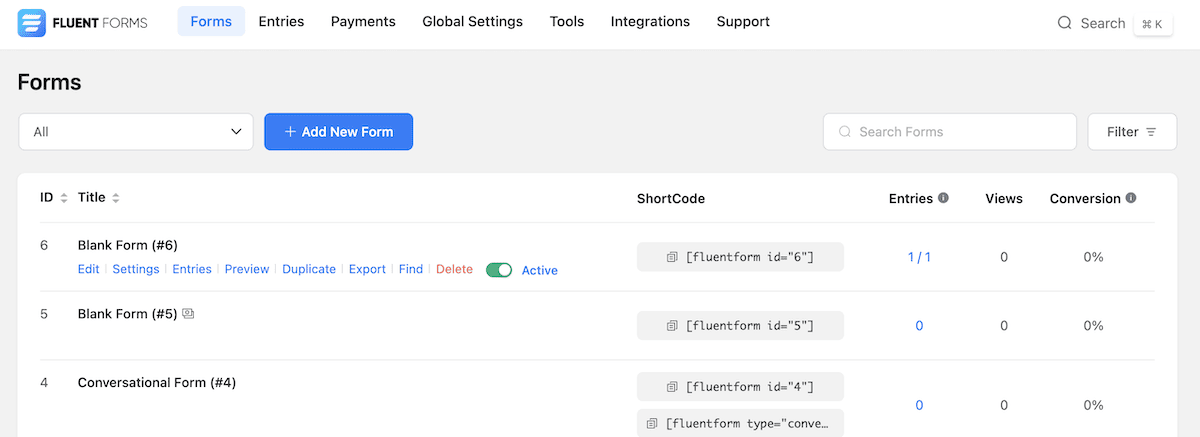
다음 화면에서 통합 구성 탭을 클릭하면 처음 볼 때 거의 비어 있는 페이지가 표시됩니다.
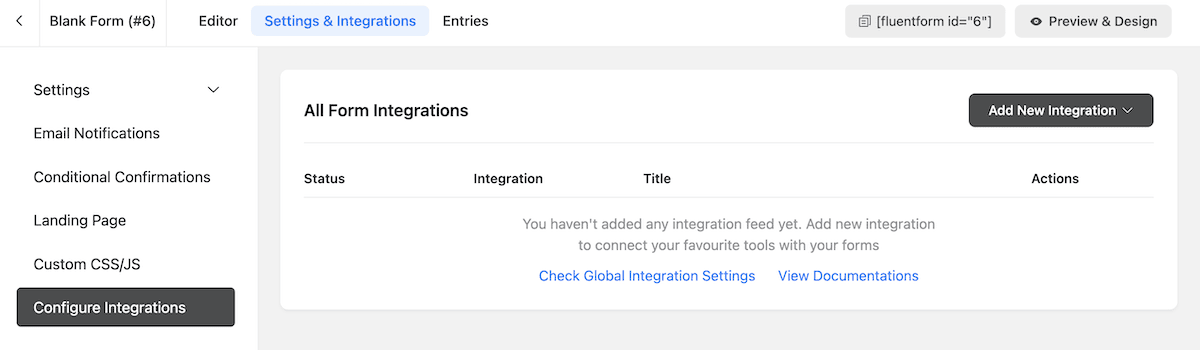
새 통합 추가 드롭다운 버튼을 클릭하면 사용자 등록 모듈을 선택할 수 있습니다.
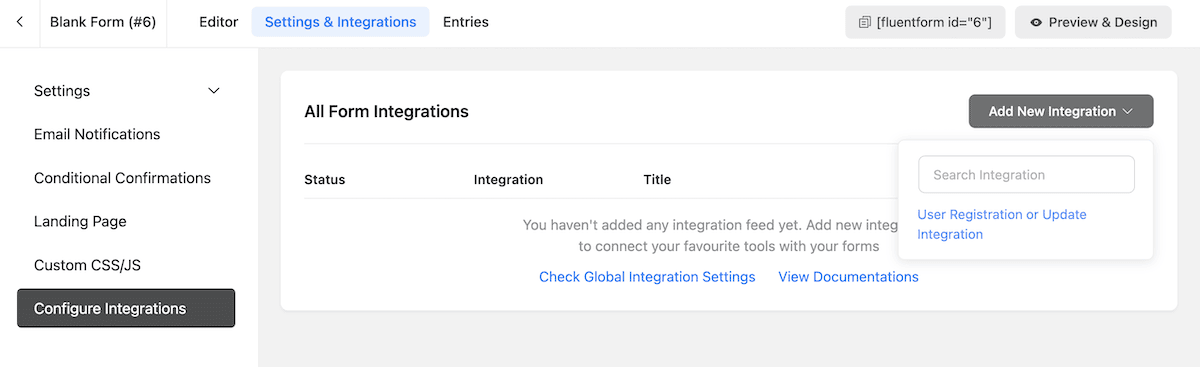
그러면 등록 피드를 설정하는 데 도움이 되는 다양한 옵션이 표시됩니다. 귀하의 임무는 드롭다운 메뉴를 사용하여 각 필드를 양식의 필드에 매핑하는 것입니다.
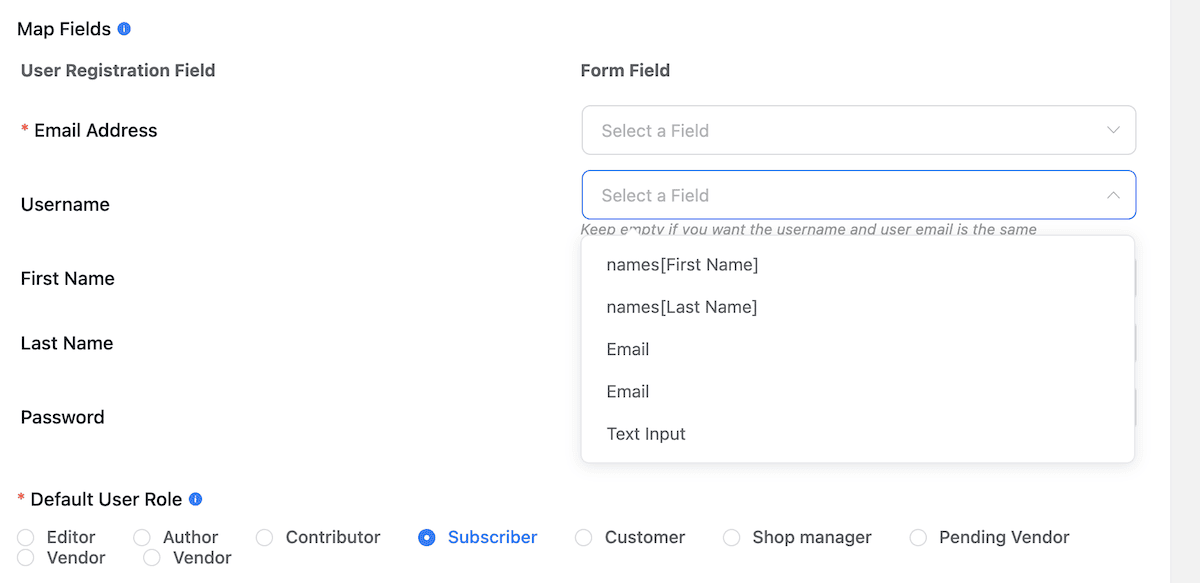
아래에는 등록을 사용자 정의하고 개인화할 수 있는 다양한 옵션이 있습니다. 예를 들어 사용자 역할을 설정하고 기타 다양한 옵션을 활성화할 수 있습니다. 여기에는 조건부 논리, 양식 유효성 검사 및 알림이 포함됩니다.
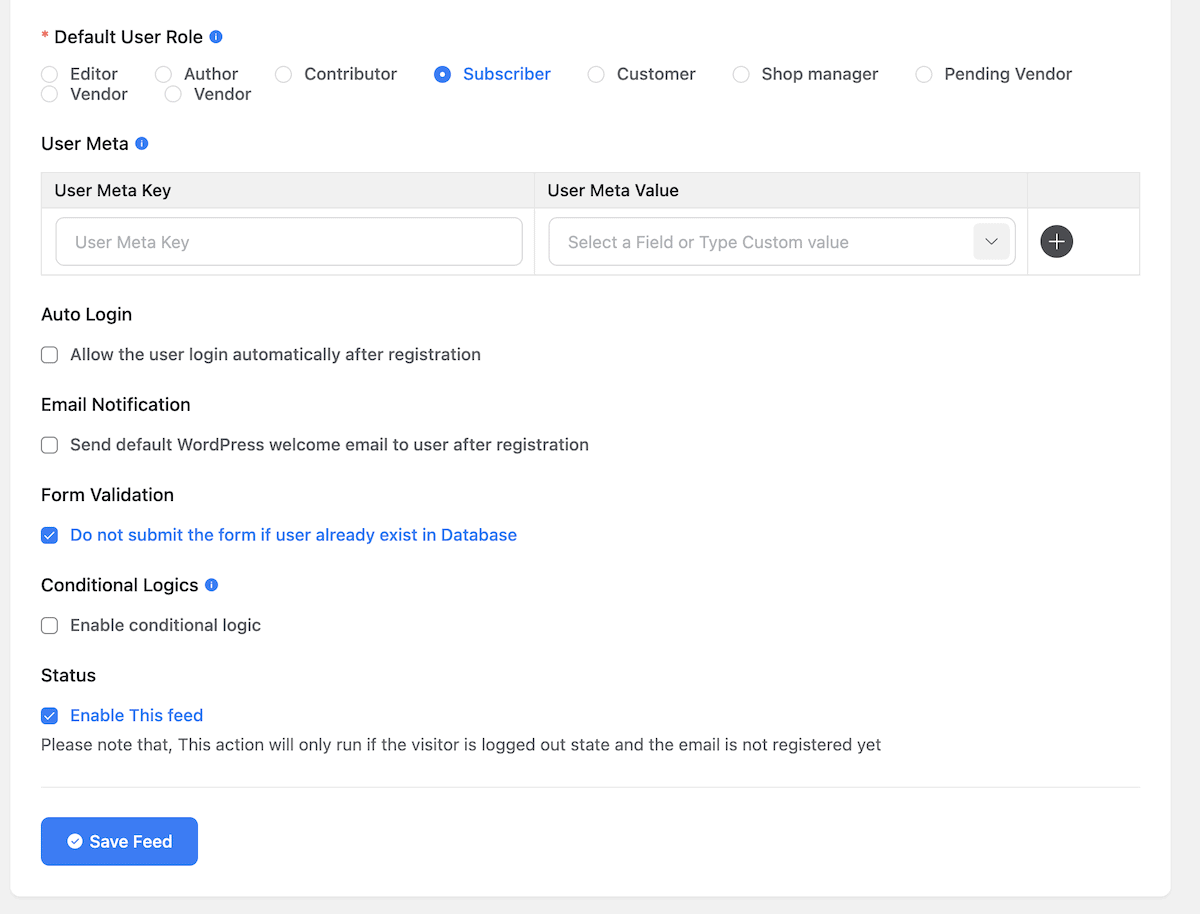
변경 사항을 저장한 후에는 동일한 화면에서 등록 피드를 전환할 수 있습니다.
2. 선택한 앱에 대한 알림 받기
알림은 양식에서 중요하지만 간과되는 측면을 나타냅니다. Fluent Forms에는 플랫폼에 따라 다양한 통합이 포함되어 있습니다. Fluent Forms Pro > 통합 화면에서 모두 검색할 수 있습니다.
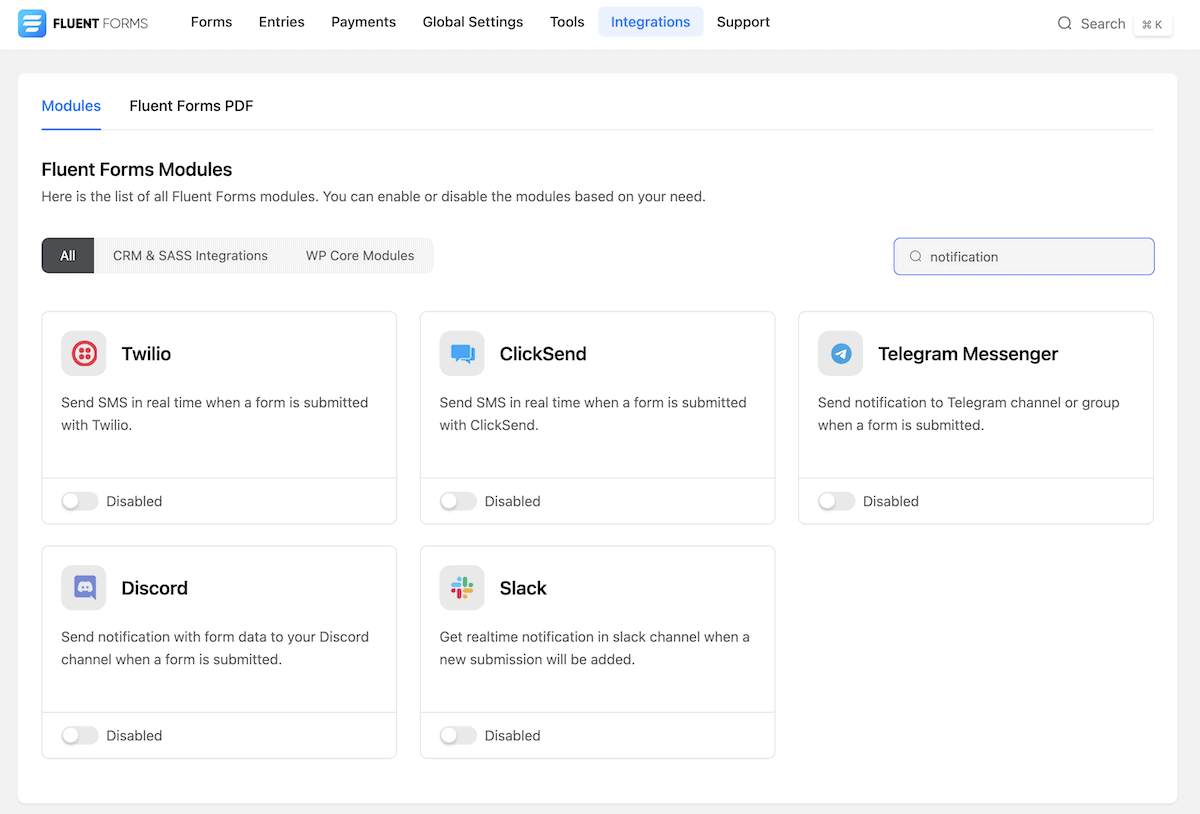
이 예에서는 제출물과 관련된 실시간 알림에 널리 사용되는 Slack을 사용하겠습니다. 그러나 Telegram Messenger 및 Discord와 같은 다른 옵션도 있습니다.

Slack 알림을 설정하려면 전용 Slack 채널과 앱을 만들어야 합니다. 이를 수행하는 것은 이 게시물의 범위를 벗어나지만 Fluent Forms 문서에서 전체 내용을 다룹니다.
하지만 Fluent Forms 내에서 양식을 선택하고 설정 및 통합 탭을 선택한 다음 Slack 섹션으로 이동한 다음 Slack 통합 스위치를 전환합니다.
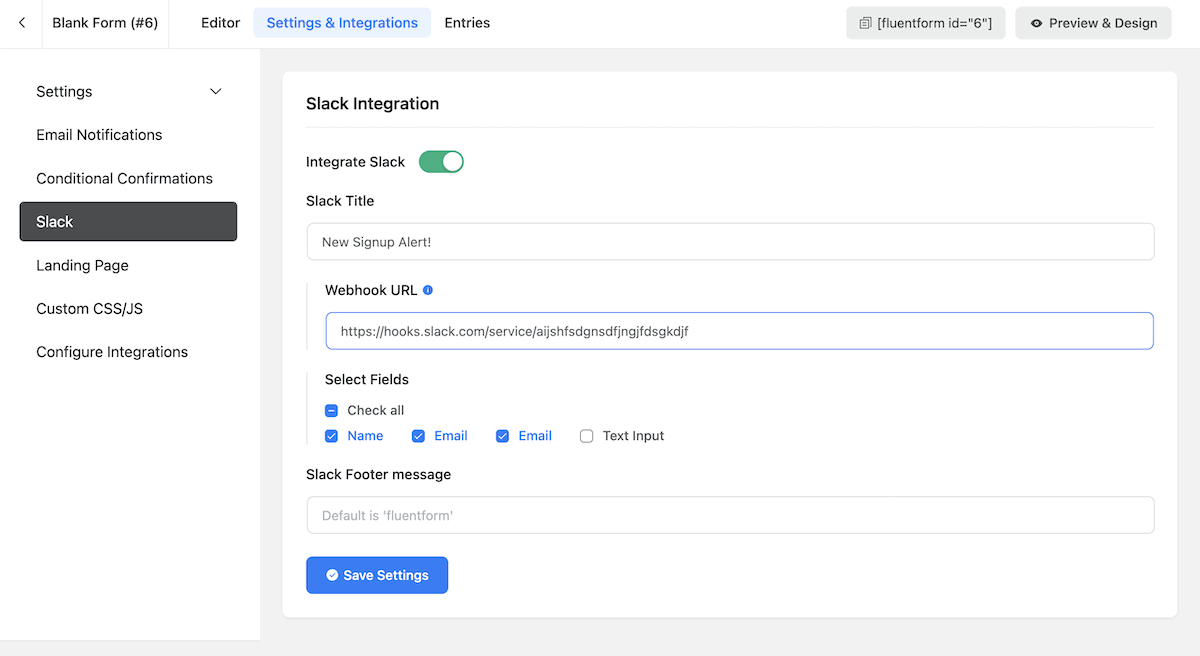
Slack 웹훅 URL을 추가한 다음 Slack에 표시될 필드를 선택해야 합니다. 이 작업을 수행한 후에는 설정을 저장하고 테스트 제출을 시작하여 Slack에서 알림을 받았는지 확인하세요.
3. Fluent Forms와 함께 Google 시트를 사용하세요
데이터를 수집하고 Google 스프레드시트를 사용하여 저장할 가능성이 높습니다. Fluent Forms는 널리 사용되는 스프레드시트 앱과 연결하여 데이터 전송을 자동화할 수 있습니다. Fluent Forms 대시보드 내에서 Google Sheets 통합을 활성화한 후 설정 톱니바퀴 아이콘을 클릭하세요.
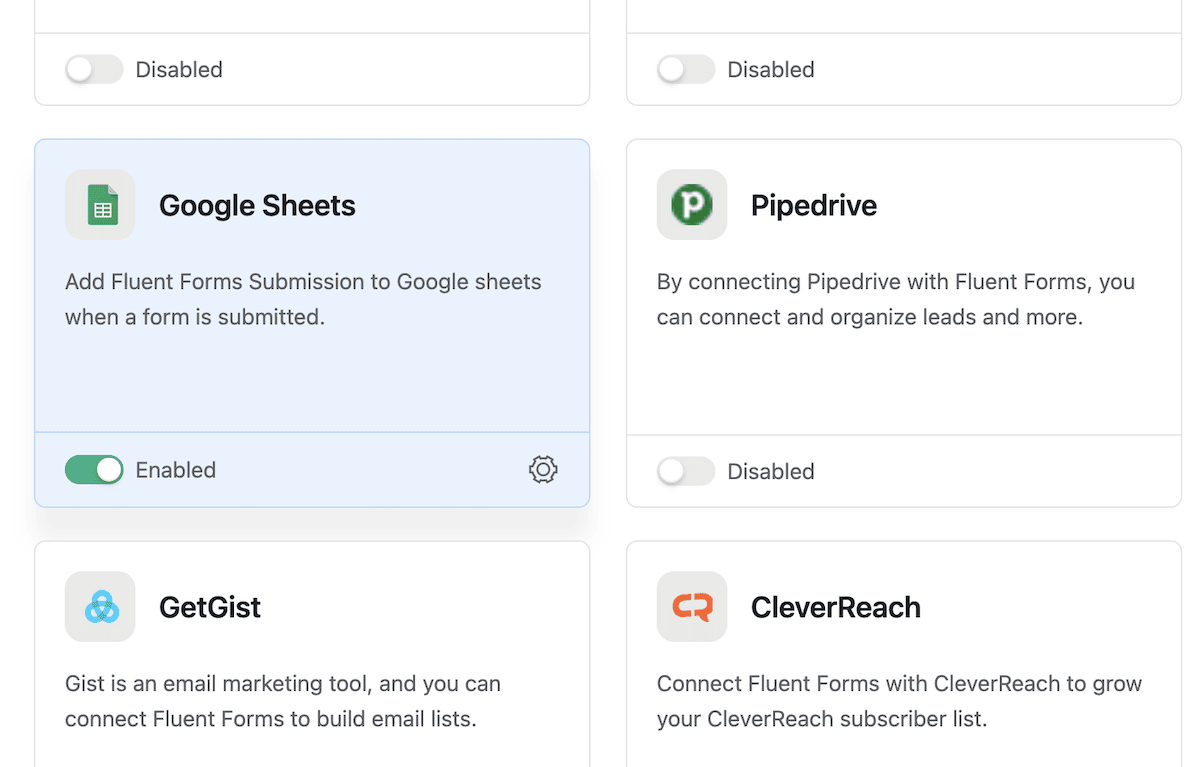
그러면 Google Sheets 전체 설정 화면이 나타납니다. 그런 다음 Google 시트 액세스 코드 받기 링크를 클릭하고 Google이 귀하의 정보에 액세스할 수 있는지 확인한 다음 표시되는 액세스 코드를 복사하세요.
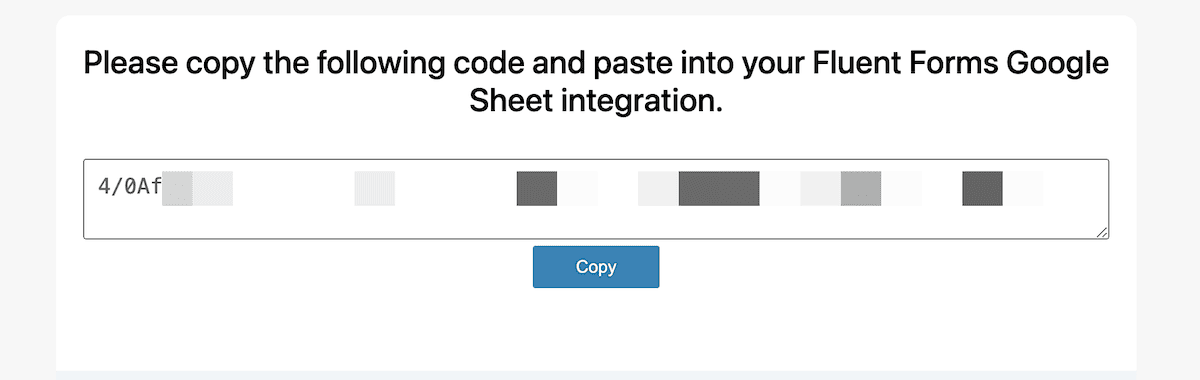
Fluent Forms 대시보드로 돌아가서 이를 액세스 코드 필드에 붙여넣습니다.
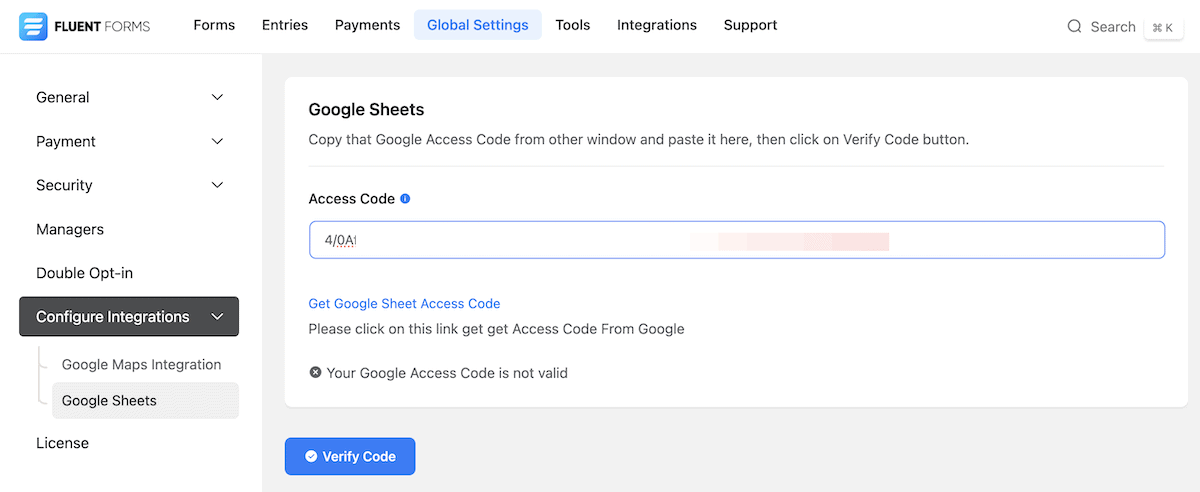
코드 확인 버튼을 클릭하면 성공 메시지가 표시됩니다. 이 시점에서 양식으로 이동하여 사용자 등록과 마찬가지로 새로운 Google 스프레드시트 통합을 추가하세요.
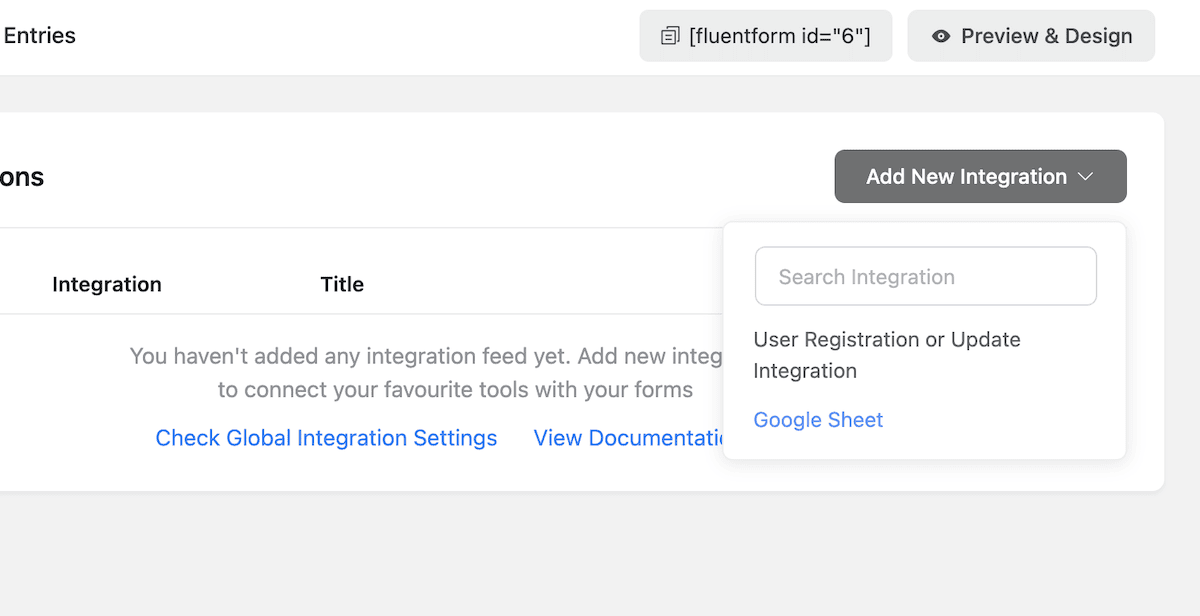
이 양식을 작성하려면 피드 이름을 지정한 다음 스프레드시트 ID를 복사하여 오른쪽 필드에 붙여넣으세요.

또한 워크시트 이름을 올바른 필드에 추가하세요. 이는 전체 스프레드시트 컬렉션이 아닌 개별 시트에 대한 것입니다.
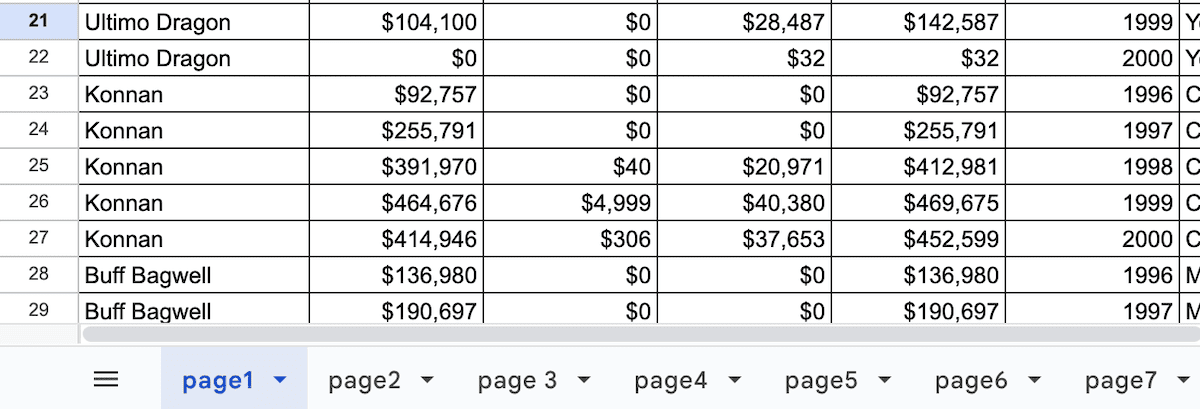
마지막 단계는 스프레드시트 필드 섹션을 사용하여 양식 필드를 스프레드시트에 매핑하는 것입니다.
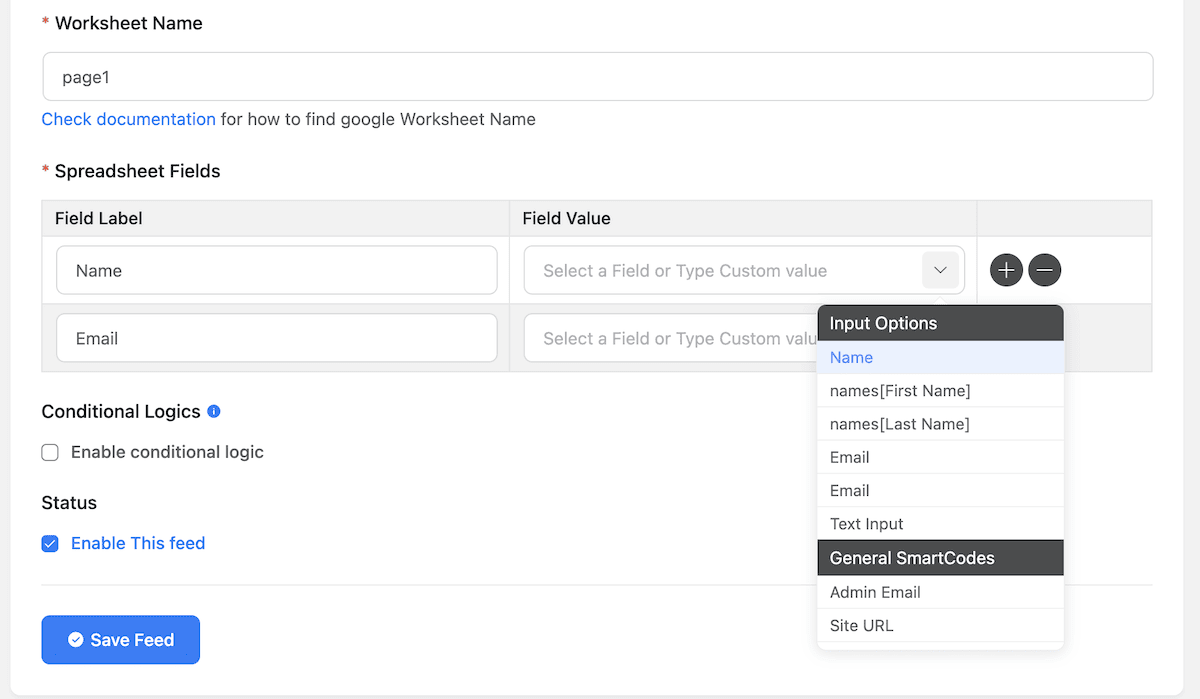
마지막으로 피드를 저장하면 Google 스프레드시트가 양식에 연결됩니다.
자주 묻는 질문(FAQ)
Fluent Forms의 통합에 대한 살펴보기를 마무리하기 위해 사용에 관해 가장 궁금한 몇 가지 질문에 답해 보겠습니다. 여전히 질문이 있는 경우 기사 하단의 댓글 섹션에 문의해 주시면 답변을 도와드리겠습니다.
Fluent Forms 통합의 전체 목록은 어디에서 볼 수 있나요?
Fluent Forms에는 45개 이상의 다양한 통합이 있으며 플러그인 웹사이트에서 모두 볼 수 있습니다. 통합을 다양한 카테고리로 모아서 원하는 정확한 카테고리를 찾을 수 있습니다.
Fluent Forms의 무료 버전과 통합을 사용할 수 있습니까?
Fluent Forms의 무료 버전은 기능이 풍부하지만 통합을 사용할 수 없습니다. 대신 프리미엄 플랜에 가입해야 합니다.
Fluent Forms에는 프리미엄 플랜 전반에 어떤 통합이 포함되어 있나요?
어떤 계획을 선택하든 제공되는 모든 통합에 대한 전체 액세스 권한을 얻을 수 있습니다. 게다가 플러그인의 모든 기능도 사용할 수 있습니다!
Fluent Forms의 통합은 얼마나 쉽게 설치할 수 있나요?
WordPress 대시보드의 Fluent Forms Pro 화면에는 사용 가능한 모든 통합을 보여주는 패널이 제공됩니다. 각각에 대해 간단히 토글 스위치를 사용할 수 있습니다. 플러그인이 나머지 작업을 수행하므로 설치 프로세스가 끝나면 계속해서 사용할 수 있습니다.
내가 원하는 통합이 아직 유창한 형태가 아닌 경우 어떻게 해야 합니까?
45개 이상의 통합이 있으며 다른 통합도 진행 중입니다. 그러나 원하는 통합을 Fluent Forms 내에서 아직 사용할 수 없는 경우 몇 가지 옵션이 있습니다. 먼저, 그들에게 알려주세요! 둘째, Zapier 및/또는 웹후크에 대한 플러그인 통합을 사용할 수 있습니다. 그러면 찾을 수 있는 거의 모든 다른 앱이나 서비스를 포함할 수 있는 옵션이 열립니다!
결론
Fluent Forms와 같은 플러그인을 사용하면 사이트를 45개 이상의 다양한 타사 앱 및 서비스와 통합할 수 있습니다. 그러나 Zapier 및 웹훅 구현을 위한 Fluent Forms 통합을 사용하면 이 지원을 더욱 확장할 수 있습니다.
즉, 거의 모든 앱이나 서비스를 Fluent Forms에 연결할 수 있습니다. 이 게시물에서는 이를 수행하는 세 가지 방법을 살펴봅니다. 예를 들어 Google Sheets 통합은 양식 제출의 데이터를 처리하는 일반적인 사용 사례입니다. 그럼에도 불구하고 Mailchimp 또는 다른 마케팅 서비스에 연결하는 등 밝혀야 할 사항이 더 많습니다. 더 좋은 점은 모든 Fluent Forms 통합을 모든 프리미엄 플랜에서 사용할 수 있다는 것입니다.
Fluent Forms의 통합이 귀하의 사이트가 귀하의 비즈니스를 성장시키는 데 어떻게 도움이 될 수 있습니까? 아래 댓글 섹션을 통해 알려주세요!
